如何将两个pdf合并在一起?4个合并方法分享
如何将两个pdf合并在一起?当我们在整理资料、制作报告或准备电子书的时候,会需要将多个PDF文件合并成一个。掌握PDF合并的方法不仅能提高工作效率,还能让文件管理更加便捷。本文将为你详细介绍4种实用的PDF合并方法,帮助你轻松完成PDF文件的合并操作。

一、使用迅捷PDF转换器在线网站
迅捷PDF转换器在线网站是一种便捷的在线工具,无需安装任何软件,只要有网络连接和浏览器即可使用。它支持多种文件格式的转换和合并操作,界面简洁易用,适合初学者和偶尔需要合并PDF的用户。
使用方法:
1.进入在线网站后,可以在【文档处理】一栏中找到【PDF合并】,点击进入。
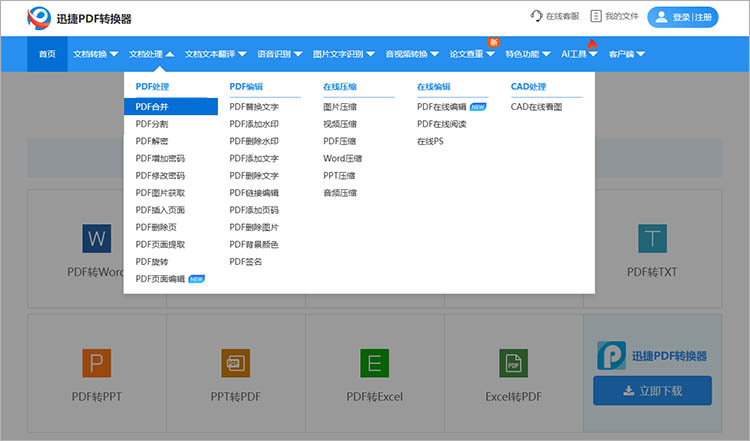
2.点击【选择文件】,选择需要合并的PDF文件。也可以通过拖拽文件的方式,直接将文件上传到网页中。
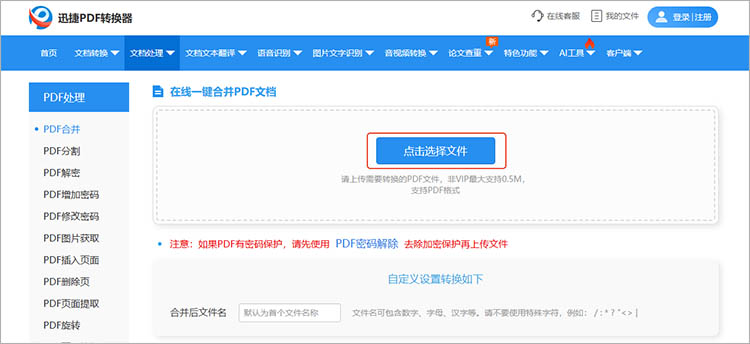
3.文件上传完成后,调整文件的合并顺序以及合并后文件名。点击【开始合并】,系统会自动处理文件合并操作。
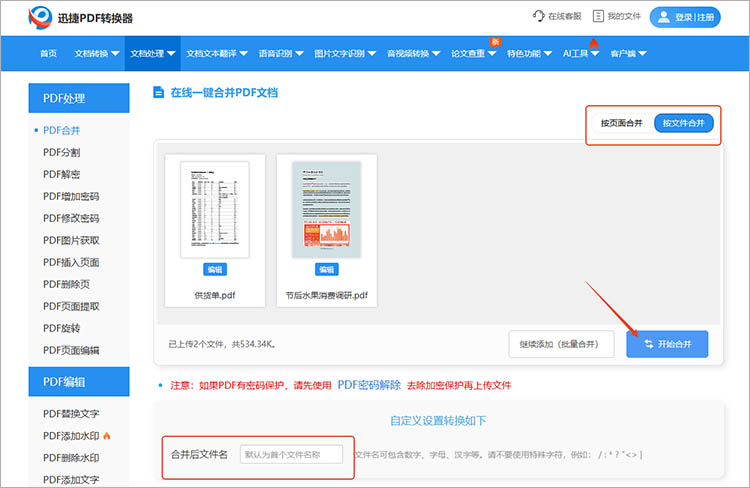
4.合并完成后,点击【立即下载】按钮,将合并后的PDF文件保存到本地。
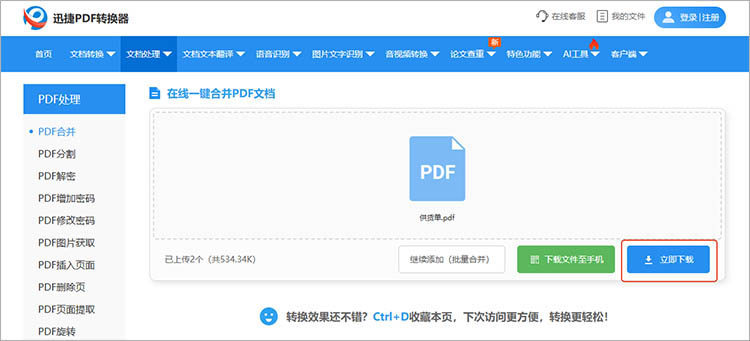
二、使用迅捷PDF转换器
迅捷PDF转换器是一款功能丰富的桌面软件,除了PDF合并功能外,还支持PDF转Word、PDF转图片等多种格式转换。它具有操作简单、转换速度快、文件处理稳定等优点,适合经常需要处理PDF文件的用户来使用。
使用方法:
1.下载并安装迅捷PDF转换器。打开软件后,在主界面的功能列表中选择【PDF合并】功能。
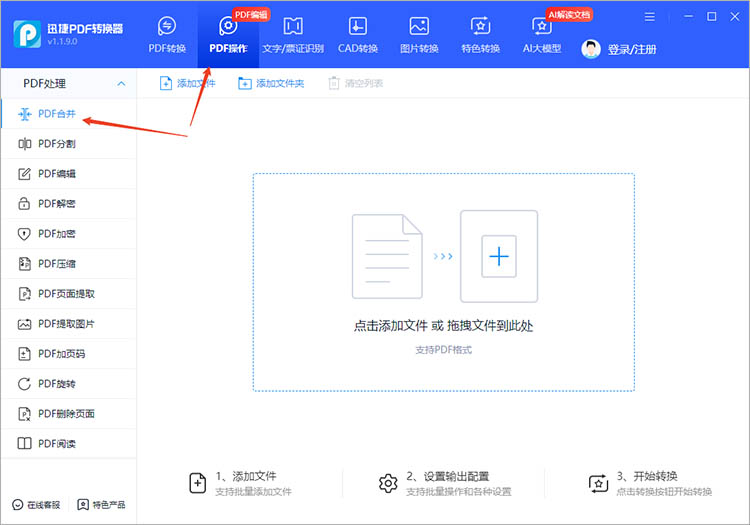
2.点击【添加文件】,选择需要合并的PDF文件。
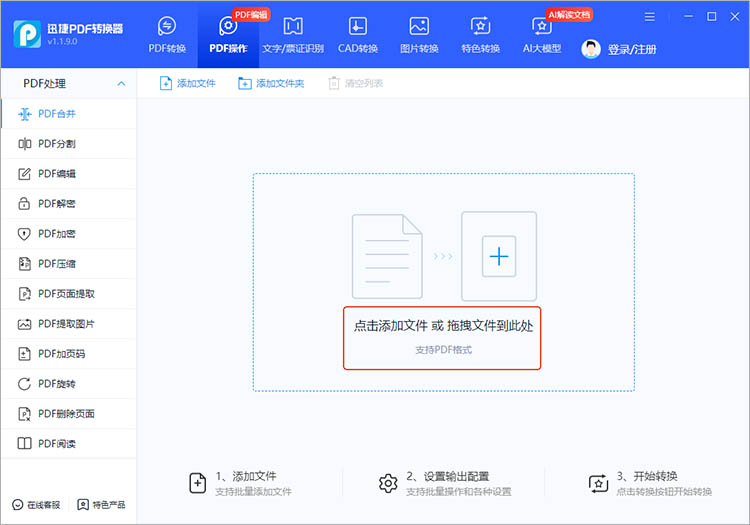
3.添加文件后,可以通过拖拽文件列表中的文件来调整合并顺序。点击【开始合并】按钮,软件会自动处理文件合并操作,耐心等待即可。

三、使用全能PDF转换助手
全能PDF转换助手是一款集PDF转换、编辑、合并等功能于一体的综合性PDF工具。它提供了更加丰富的PDF编辑功能,例如添加水印、加密、页面裁剪等,适合对PDF文件有更多编辑需求的用户。
使用方法:
1.启动软件,找到【PDF合并】功能,点击进入对应的操作界面。
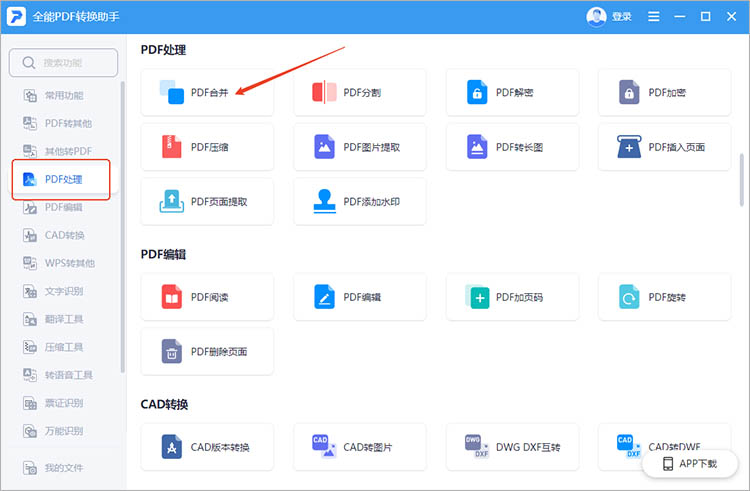
2.点击【添加PDF文件】按钮,上传需要合并的PDF文件,拖动可修改文件顺序。
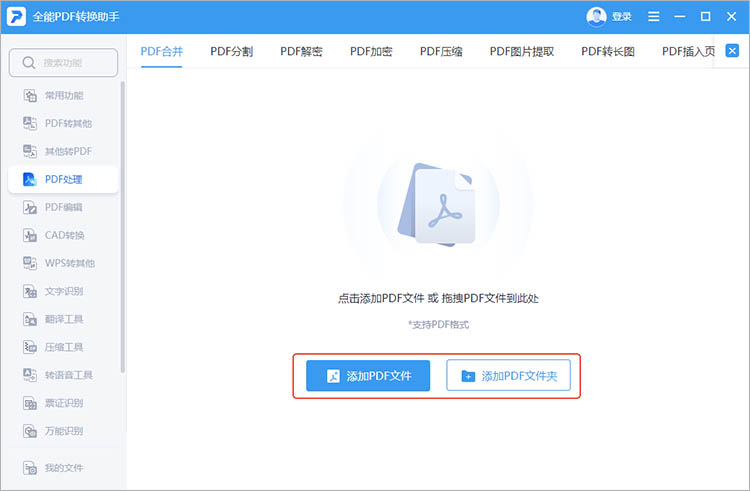
3.确定需要合并的页面,勾选统一页面宽度,点击【开始合并】即可。
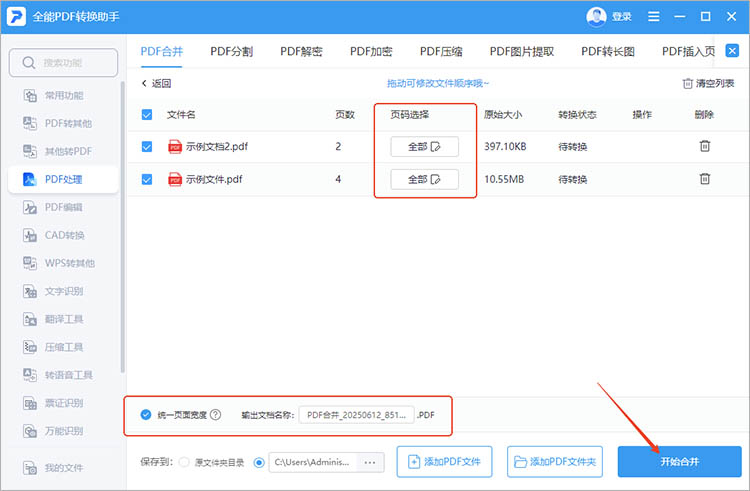
四、使用 Adobe Acrobat
Adobe Acrobat是一款专业的PDF编辑和处理软件,它不仅可以合并PDF文件,还可以对PDF进行高级编辑、注释、签名等操作。此外,Adobe Acrobat支持多种语言和复杂的PDF格式,适合对PDF文件有较高要求的专业用户。
使用方法:
1.打开软件,选择【工具】选项卡,找到【合并文件】工具。点击【添加文件】按钮,添加需要合并的PDF文件。
2.调整文件顺序,确保合并后的PDF文件顺序正确。点击【合并】按钮,开始合并PDF文件。
3.点击【文件】-【保存】按钮,将合并后的PDF文件保存到本地。
希望本文能够帮助你轻松解决“如何将两个pdf合并在一起”的问题,提升工作效率。无论选择哪种方法,都请务必注意保护PDF文件,避免泄露敏感信息。熟练掌握这些方法,你将能够更好地处理PDF文件,应对各种工作和学习场景。
相关文章
一份pdf如何分成两个pdf?分享4个新手也能快速掌握的方法!
在处理PDF文档的过程中,拆分文件的需求时有出现。一份PDF可能包含多个章节或不同类型的内容,将其分割成两个独立的PDF文件,不仅有助于优化文档结构,也便于在不同场景下灵活使用。那一份pdf如何分成两个pdf?接下来,让我们一起深入了解这一操作。
pdf里的照片怎么提取出来?4种常用方法详解
pdf里的照片怎么提取出来?在日常办公、学习以及资料整理过程中,常常会遇到需要从PDF文件中提取照片的情况。无论是为了重新编辑、制作演示文稿,还是用于其他用途,掌握有效的PDF提取图片的方法都显得至关重要。本文将详细介绍四种常用且实用的方法,帮助你轻松从PDF中提取出所需的图片,一起来看看吧。
怎样把一个pdf文档拆分成两个?这3种良心方法学会就够用了!
在处理PDF文件时,我们经常会碰到体积过大、内容过多的情况。这不仅给存储带来了压力,还会对打印、分享及管理造成诸多不便。此时,拆分PDF就很有必要了。接下来,我就讲讲怎样把一个PDF文档拆分成两个,为工作学习助力。
pdf如何快速删除很多页?4个方法助你更快编辑文件
pdf如何快速删除很多页?当我们面对一份页数繁多、包含大量无关信息或空白页面的PDF文档时,如何快速地删除这些不需要的页面,就成了一个棘手的问题。本文将为大家详细介绍四种实用的PDF删除页面方法,帮助你更快地编辑文件。无论是需要偶尔进行简单删除,还是经常处理大量PDF文件,都能从中找到适合的解决方案。
如何把pdf文件加密?4个易懂的解决方案分享
如何把pdf文件加密?在数字化时代,PDF文件因其便携性和格式稳定性广泛应用于不同领域。然而,随着信息安全问题的日益严重,如何保护PDF文件的隐私和数据安全,成为许多用户的关注重点。本文将分享四个易懂的PDF增加密码解决方案,帮助大家了解PDF加密的方法,帮助你更好地保护文件安全。

 ”
” ”在浏览器中打开。
”在浏览器中打开。

